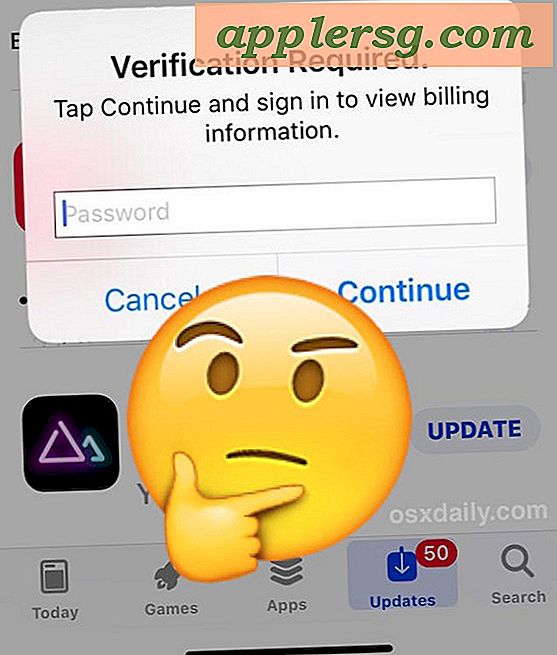Cara Mengonversi Kaset Kaset ke iTunes
Teknologi pita kaset sudah lama hilang, tetapi musik tidak harus begitu. Dengan perangkat lunak perekaman audio dasar dan program multimedia seperti iTunes, Anda dapat mendigitalkan seluruh koleksi kaset Anda hanya dalam beberapa langkah singkat. Prosesnya tampak rumit di permukaan tetapi yang Anda butuhkan hanyalah koleksi kaset, tape deck, komputer, beberapa perangkat lunak perekaman, dan kabel patch. Bagian tersulit tentang digitalisasi musik hanyalah menemukan waktu untuk duduk dan memutar kaset Anda.
Langkah 1
Hubungkan dek kaset Anda ke komputer Anda dengan mencolokkan sisi 1/8 inci dari kabel patch ke kartu suara Anda di bagian belakang PC Anda. Input 1/8 inci biasanya memiliki simbol kecil berbentuk mikrofon di atasnya. Hubungkan sisi RCA dari kabel patch ke saluran speaker kiri dan kanan di dek kaset Anda.
Langkah 2
Dari mesin Windows, buka "Panel kontrol" lalu klik "Perangkat suara dan audio." Kemudian klik pada tab "Audio". Di bawah "Rekaman suara", klik tombol "Volume". Kemudian utilitas mixer windows akan terbuka. Putar ulang kaset selama beberapa menit dan sesuaikan fader volume input ke volume yang diinginkan. Dari sistem Apple, buka "System Preferences" lalu klik ikon speaker yang bertuliskan "Audio." Putar ulang kaset dan sesuaikan fader volume input ke volume yang diinginkan.
Langkah 3
Unduh Audacity, perangkat lunak pengeditan dan perekaman audio gratis yang tersedia di Sourceforge.net. Buka sourceforge.net/audacity, klik "Unduh Audacity 1.2.6" untuk mesin Windows. Jika Anda menggunakan sistem Apple, klik "Unduh 1.3.10 (Beta)." Kemudian ikuti petunjuk untuk mengunduh perangkat lunak ke hard drive Anda.
Langkah 4
Buat trek audio baru dalam Audacity dengan mengklik "File" lalu "Buat Trek Baru." Sebuah jendela akan terbuka meminta Anda untuk memberi nama trek, lalu beri nama trek setelah lagu yang Anda coba rekam dari kaset.
Langkah 5
Aktifkan trek dalam Audacity dengan mengklik tombol "R".
Langkah 6
Saat Anda siap, klik tombol "Rekam" di Audacity, lalu tekan "Mainkan" di dek kaset untuk mulai merekam. Setelah lagu selesai, tekan "Jeda" di dek kaset, lalu "Berhenti" pada perangkat lunak perekaman. Ulangi langkah 4 sampai 6 dengan setiap kaset yang Anda coba rekam.
Langkah 7
Di Audacity, simpan trek sebagai file MP3, lalu buat folder dengan nama artis dan album yang Anda rekam. Pastikan untuk menyimpan setiap lagu yang Anda rekam ke folder yang benar.
Langkah 8
Buka iTunes, lalu buat daftar putar baru. Anda dapat melakukan ini di Apple dengan menekan tombol "Command+N" dan di PC dengan menekan "CTRL+N." Sebuah jendela akan muncul meminta Anda untuk memberi nama daftar putar Anda. Beri nama daftar putar ini setelah album yang baru saja Anda rekam dan simpan ke hard drive Anda.
Untuk mengimpor lagu Anda ke daftar putar baru, klik "File," klik "Tambahkan file ke perpustakaan" lalu tambahkan lagu yang Anda rekam ke dalam daftar putar satu per satu. Atau Anda dapat mengklik file pertama, lalu tekan tombol shift dan klik file terakhir di folder, lalu klik "Tambahkan ke perpustakaan."